TP-Link Deco M9 Plus-Review ja Mesh Wi-Fi -järjestelmän asettaminen älykkäälle kodille
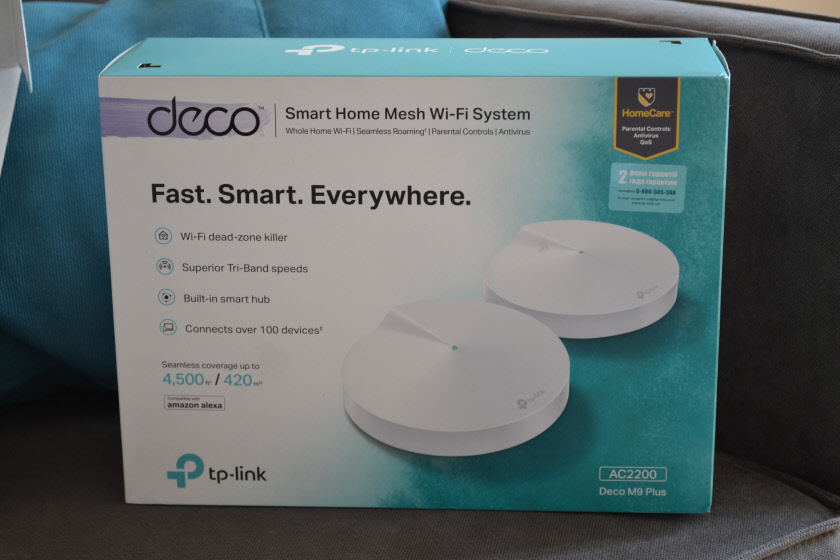
- 1513
- 405
- Dr. Darrel Jacobson
TP-Link Deco M9 Plus-Review ja Mesh Wi-Fi -järjestelmän asettaminen älykkäälle kodille
TP-Link Deco M9 Plus-Flagship Mesh Wi-Fi -malli TP-Link-järjestelmästä. Tämän verkkojärjestelmän avulla voit paitsi luoda nopean, vakaan, saumattoman Wi-Fi-verkon, jolla on suuri toimintasäde, vaan myös käyttää sitä älykkään kodin keskuksena. Yhdistämällä kaikki tarvittavat anturit ja laitteet yhdessä sovelluksessa. Ja tätä varten sinun ei tarvitse asentaa ylimääräistä napaa, sen toiminnot suorittavat Deco M9 Plus -sovelluksen.
Tätä verkkojärjestelmää myydään kahdessa versiossa: täydellisessä sarjassa kahta tai kolmen moduulin. Minulla on Deco M9 Plus (2 pakkaus), joka tarjoaa pinnoitteen jopa 418 kV. m. Mutta voimme lisätä vaaditun määrän moduuleja verkkoon, mikä lisää merkittävästi langattoman verkon aluetta. Tämä mahdollistaa yhden Wi-Fi-verkon luomisen suureen taloon, huoneistoon tai jopa toimistoon. Samanaikaisesti kaikki kytketyt laitteet ovat aina samassa verkossa, ikään kuin ne olisi kytketty yhteen reitittimeen. Ei aukkoja, huono signaali jne. D. Voit kytkeä samanaikaisesti yli 100 laitetta Deco M9 Plus -sovellukseen.
Tämä on kolmen kaistan verkon Wi-Fi-järjestelmä: enintään 867 Mbit / s / 5 GHz (1), jopa 867 Mbps / 5 GHz (2) ja jopa 400 Mbit / s 2,4 GHz: llä. Langattoman yhteyden kokonaisnopeus 2134 Mbit/S. Tässä tapauksessa moduulien välinen yhteys tapahtuu omistetun langattoman kanavan kautta, joka mahdollistaa laitteiden välisen häviöhäviön maksimoinnin. Ja tietysti pääominaisuus on mesh -tekniikka. Täysin saumaton Wi-Fi-verkko langattoman verkon pinnoitteen koko sädessä. Yksi verkko, jolla on automaattinen, nopea ja huomaamaton laitteiden kytkentä TP-Link Deco M9 Plus -mallien välillä.
No, luultavasti mielenkiintoisin piirre Deco M9 Plus on kyky työskennellä keskuksena (keskittimenä) älykkäälle kodille. Tämä järjestelmä tukee eri laitteiden ja anturien yhteyttä Zigbee-, Bluetooth- tai Wi-Fi-protokollan tuella. Nämä ovat erilaisia liiketunnistimia, likiarvoa, vesivuotoja, oven/ikkunoiden avausantureita, lukkoja, älykkäät pistorasiat, kytkimet, hehkulamput jne. D. Deco M9 Plus tarjoaa luotettavan yhteyden älykkään talon kaikille laitteille ja antaa sinun hallita heidän työtä yhden sovelluksen kautta. TP-Link-verkkosivustolla on luettelo yhteensopivista laitteista, näet sen tässä linkissä. Ymmärrän, että laitteita tuetaan vain tästä luettelosta. Vain erilaiset laitteet/anturit, jotka tukevat samaa Zigbee -protokollaa markkinoilla, on valtava määrä. Mutta sivustolla TP-Link ei ole ilmoitettu.
TP-Link HomeCare -funktiolle, joka sisältää vanhempien valvontaa, prioriteettia (QoS) ja virustentorjunta, tuetaan myös trendimikrosta. Kaikki tämä antaa sinun luoda turvallisen verkon, jolla on mahdollisuus mukauttaa.
Katsaus TP-Link Deco M9 Plus -kokoonpanoon ja ulkonäköön
Ja perinteiden mukaan aloitamme pakkauksella 🙂
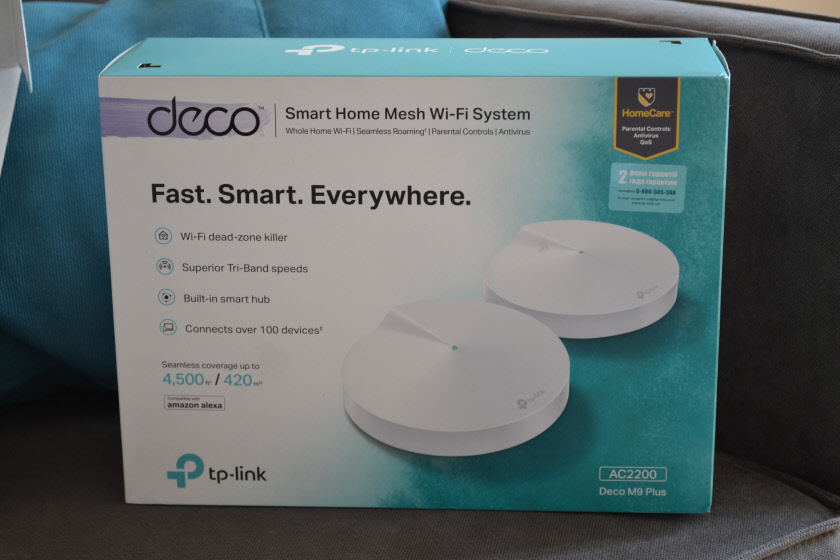
Kaksi mesh Wi-Fi -järjestelmää on kauniisti pakattu sisälle. Haluan muistuttaa, että on olemassa 3 moduulia sarjoja.

On laatikoita, joissa on virtalähde, verkkokaapeli ja niiden alla olevat ohjeet. Tämä on tämän verkkojärjestelmän koko laite.

Itse moduulit on valmistettu pienten levyjen muodossa. Erittäin korkea laatu muovi ja itse kokoonpano. Laitteet näyttävät tyylikkäiltä ja kalliilta.

Jokaisessa moduulissa on kaksi Ethernet -porttia, 1 USB -portti ja virtayhteys kytkemistä varten.

Top on yksi LED-indikaattori ja logo yrityksen TP-Linkistä.

Alhaalta on suuria kumijalkoja, tarraa tehtaalla ja nollauspainike Mesh Wi-Fi -järjestelmän asetusten nollaamiseksi tehtaalle.

Viileä muotoilu ja kaikkien yksityiskohtien erinomainen laatu. Jopa virtalähde ja verkkokaapeli tehdään erittäin viileiksi. Lippulaite.
TP-Link Deco M9 Plus -asetukset
Konfigurointiprosessi on mahdollisimman yksinkertainen ja ymmärrettävä. Ennen asettamista tarvitset:
- Asenna Deco- tai Google Play -lisäys puhelimeen.
- Rekisteröi tili ja mene siihen (hakemuksessa).
- Kytke päälle Bluetooth ja Wi-Fi-puhelin.
Sitten yhdistämme Internetin (kaapeli modeemista tai suoraan palveluntarjoajalta) johonkin moduuliin minkä tahansa LAN -portin kanssa. Yhdistämme mesh wi-fi -järjestelmän virtalähteeseen. Indikaattorin on vilkkuva sininen. Jos minuutti kytkemisen jälkeen, se ei vilkkua sinistä - tee asetukset asetukset.

Napsauta Deco -sovelluksessa "Käynnistä" -painiketta tai lisää uusi järjestelmä. Seuraavaksi valitse Malli de M9 Plus -malli. Tiedot näkyvät Bluetoothin yhteydestä, hausta ja yhteydestä Deco -moduuliin. Kun yhteys on asennettu, asetusprosessi alkaa.
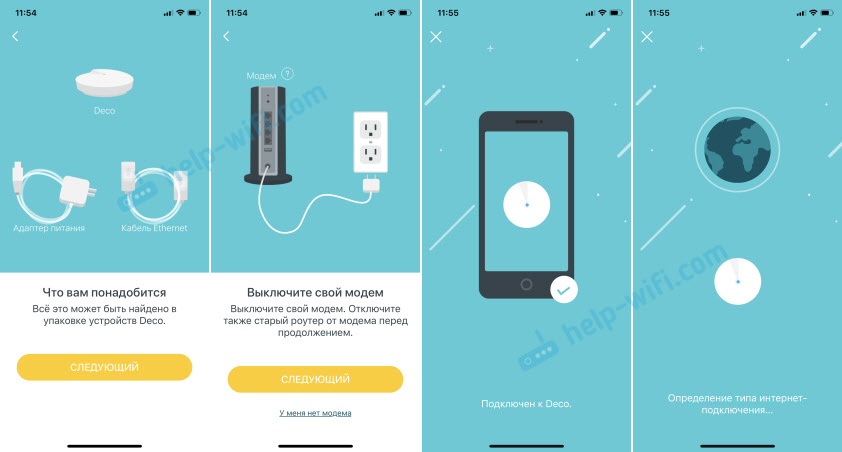
Sinun on valittava yhteystyyppi Internet -palveluntarjoajaan ja asetettava tarvittavat parametrit. Jätä vakio MAC -osoite tai määrää se manuaalisesti (jos palveluntarjoaja sitoo MAC -osoitteen). Sinun on myös asetettava Wi-Fi-verkon nimi ja asetettava salasana. Kun olet suorittanut asetukset, kytke puhelimesi tähän Wi-Fi-verkkoon.
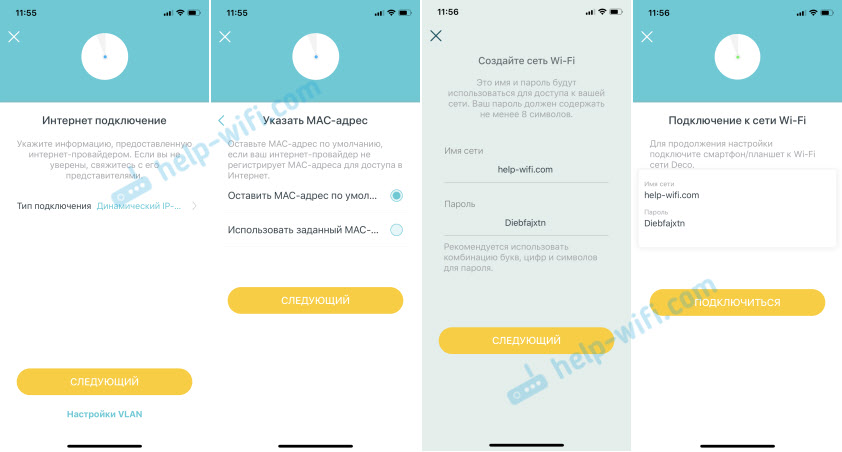
Ensimmäisen moduulin asettamisen jälkeen voit siirtyä heti toisen moduulin asetukseen. Mutta ennen sitä kytke toinen Deco M9 Plus -moduuli virtaan ja odota, että indikaattori vilkkuu sinisellä.

Toisen moduulin määrittämiseksi sinun on vain lisättävä se sovellukseen. Puhelimesi tulee olla kytketty pääverkon Wi-Fi-järjestelmän Wi-Fi-verkkoon.
Toisen moduulin perustamisprosessissa sinun on valittava malli "M9 Plus" ja sijainti (lattia ja huone). Jonka jälkeen moduulit löytävät toisensa ja yhteys asennetaan.
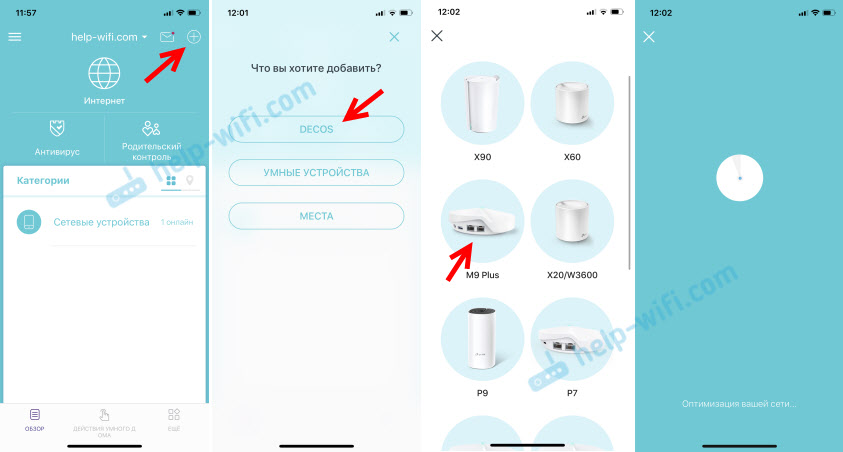
Samalla tavalla voit lisätä "älylaitteita". Asetuksen jälkeen voit palata sovellukseen Mesh Wi-Fi -järjestelmän lisämuutosta ja hallintaa varten. Voit hallita TP-Link Deco -sovellusta paitsi puhelimen sovelluksen kautta, myös tietokoneen verkkoliittymän kautta.
Suosittelen voimakkaasti, että sisällytät nopean verkkovierailutoiminnon asetukseen, josta kirjoitin artikkelissa Seamless Wi-Fi. Nopea verkkovierailu (802.11R) Wi-Fi-verkkojärjestelmien asetuksissa. Jos tämä toiminto on poistettu käytöstä, sinulla ei ole saumatonta Wi-Fi-verkkoa. Ja se on oletuksena oletusarvoinen syy siihen, että vanhojen laitteiden yhdistämisessä voi olla ongelmia. Lue artikkeli, siellä kuvasin kaiken yksityiskohtaisesti.
- « Virheyhteys nollataan err_connection_reset - kuinka korjata se Chromessa, oopperassa, Yandexissä.Selain?
- 192.168.1.254 - Tulo, järjestelmänvalvoja, reitittimen asetus, ei tule sisään »

